Sistemul DNS Cloudflare își propune să ofere utilizatorilor mijloacele de a naviga pe internet fără a-și face griji cu privire la încălcările confidențialității. Dacă sunteți un utilizator Linux care nu este mulțumit de ISP-ul dvs. sau de companiile de date mari care urmăresc ceea ce navigați online, acest sistem DNS este unul de verificat.
În acest ghid, vom analiza cum să configurați sistemul DNS Cloudflare pe Gnome Shell, KDE Plasma 5 și alte medii desktop GTK. Cu toate acestea, dacă sunteți un utilizator de Windows 10 sau Mac OS, nu vă faceți griji! De asemenea, este posibil să configurați Cloudflare și pe acele platforme! Pentru mai multe informatii, click aici !
Configurați Cloudflare pe Gnome
Pentru a seta Cloudflare DNS ca server DNS principal pe desktopul Gnome , va trebui să accesați instrumentul de gestionare a rețelei Gnome. Pentru a accesa aceasta, trebuie să încărcați aplicația de setări. Apăsați butonul Win de pe tastatură pentru a afișa caseta de căutare Gnome Shell. Apoi, tastați „setări” în caseta de căutare.
După ce ați căutat aplicația Setări, deschideți-o făcând clic pe ea în rezultatele căutării. Odată ce intrați în aplicația Setări Gnome, veți vedea o bară laterală cu multe opțiuni diferite din care să alegeți. Folosind mouse-ul, căutați opțiunea „Rețea” și faceți clic pe ea cu mouse-ul. Această opțiune vă va duce la zona de setări de rețea a lui Gnome.
În zona „Rețea” a aplicației Setări, veți vedea adaptoarele de rețea. Deci, de exemplu, dacă utilizați WiFi pentru a vă conecta la internet, veți vedea o conexiune WiFi. Dacă utilizați Ethernet, va apărea o conexiune Ethernet. Faceți clic pe pictograma roată de lângă conexiunea utilizată în prezent pe sistemul dvs. Gnome pentru a accesa setările acesteia.
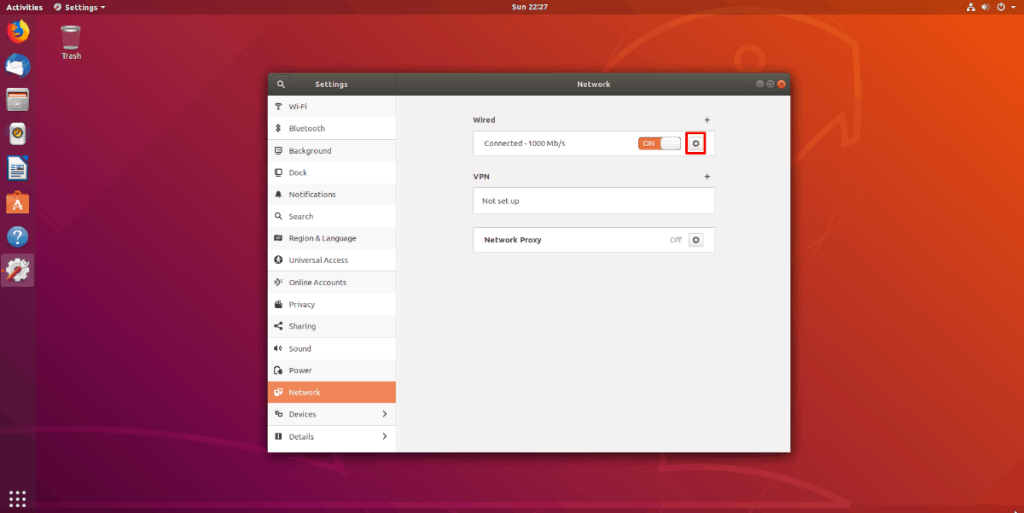
După ce faceți clic pe pictograma roată, veți vedea toate informațiile de rețea pentru conexiune. Din cutie, Gnome Shell folosește DNS-ul implicit al ISP-ului tău. Pentru a schimba acest lucru în DNS de confidențialitate al Cloudflare, găsiți fila „IPv4” și faceți clic pe ea.
În interiorul filei „IPv4”, localizați zona „DNS” și comutați „Automatic” în poziția „Oprit”. Apoi, faceți clic pe caseta de text de sub „DNS” cu mouse-ul și inserați codul de mai jos pentru a activa Cloudflare pentru IPv4 pe Gnome.
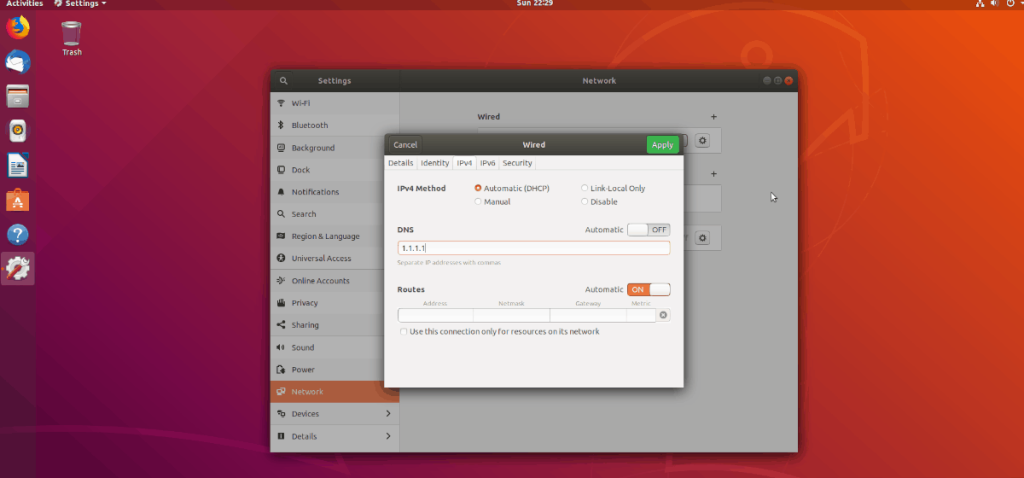
1.1.1.1,1.0.0.1
Selectați butonul „Aplicați” pentru a aplica modificările. După aceea, găsiți fila „IPv6” și selectați-o. Ca și înainte, setați comutatorul „Automat” în poziția oprit și faceți clic pe caseta DNS. Apoi, inserați codul de mai jos pentru a activa IPv6 Cloudflare pe Gnome.
2606:4700:4700::1111,2606:4700:4700::1001
Încă o dată, faceți clic pe „Aplicați” pentru a aplica modificările. Reporniți computerul pentru a începe să utilizați noul sistem DNS.
Configurați Cloudflare pe KDE Plasma 5
Pentru a configura sistemul DNS Cloudflare pe KDE Plasma 5 , va trebui să accesați aplicația KDE de gestionare a rețelei. Priviți panoul și faceți clic pe pictograma de rețea. Dacă utilizați Ethernet, pictograma de rețea este o mufă Ethernet. Dacă utilizați WiFi, pictograma va fi o pictogramă wireless.
După ce faceți clic pe pictograma de rețea, veți vedea o pictogramă roată. Selectați-l pentru a accesa proprietățile conexiunii.

În fereastra proprietăților conexiunii, localizați conexiunea de rețea implicită și selectați-o cu mouse-ul.
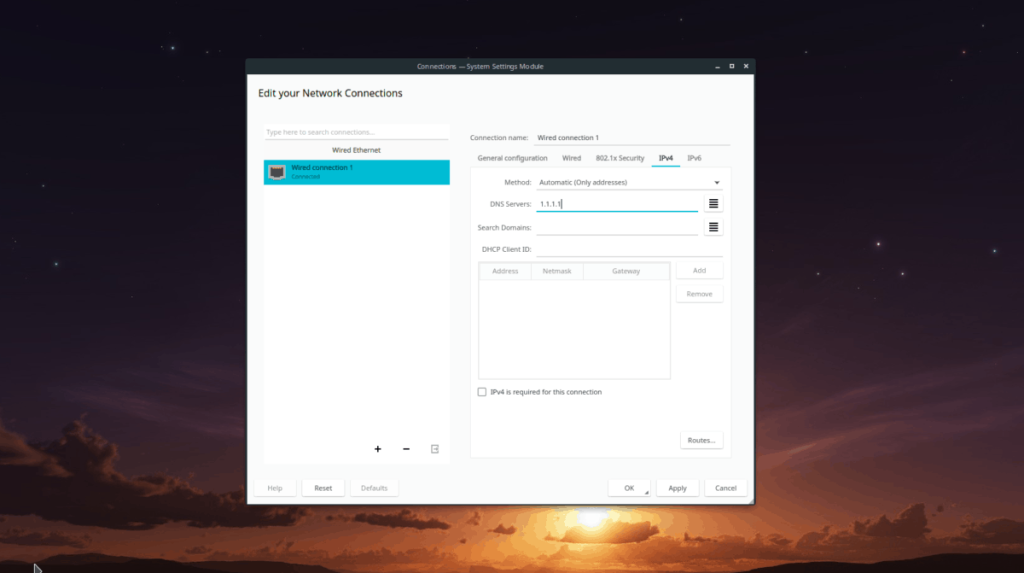
În zona IPv4, găsiți caseta „Metodă” și schimbați-o în „Automat (doar adrese)”. Apoi, găsiți caseta „Servere DNS”. În această casetă, scrieți adresele IPv4 DNS Cloudflare.
1.1.1.1,1.0.0.1
După configurarea adreselor IPv4, faceți clic pe fila IPv6 și găsiți din nou caseta „Metodă” și setați-o la „Automat (doar adrese)”. Apoi, căutați caseta „Servere DNS” și adăugați adresele serverului DNS Cloudflare IPv6 pentru a activa suportul IPv6.
2606:4700:4700::1111,2606:4700:4700::1001
Odată ce ambele adrese IP sunt completate, faceți clic pe butonul „Aplicați” pentru a aplica modificările. Reporniți computerul. După ce vă conectați din nou, ar trebui să utilizați Cloudflare DNS!
Alte medii desktop Linux GTK
Dacă nu utilizați Gnome Shell sau KDE Plasma 5, probabil că utilizați un alt mediu desktop bazat pe GTK, cum ar fi Mate, LXDE, XFCE4 sau altele. Iată cum să configurați sistemul DNS Cloudflare pe ele.
Pentru a începe, faceți clic pe pictograma de rețea din panoul dvs. cu mouse-ul și selectați butonul „Editați conexiunile”. După aceea, selectați conexiunea de rețea implicită pe care o utilizați.
Acum că ați selectat conexiunea de rețea implicită, selectați pictograma roată cu mouse-ul pentru a accesa zona de setări pentru conexiune. Căutați „Setări IPv4” și faceți clic pe el pentru a accesa zona de setări IPv4.
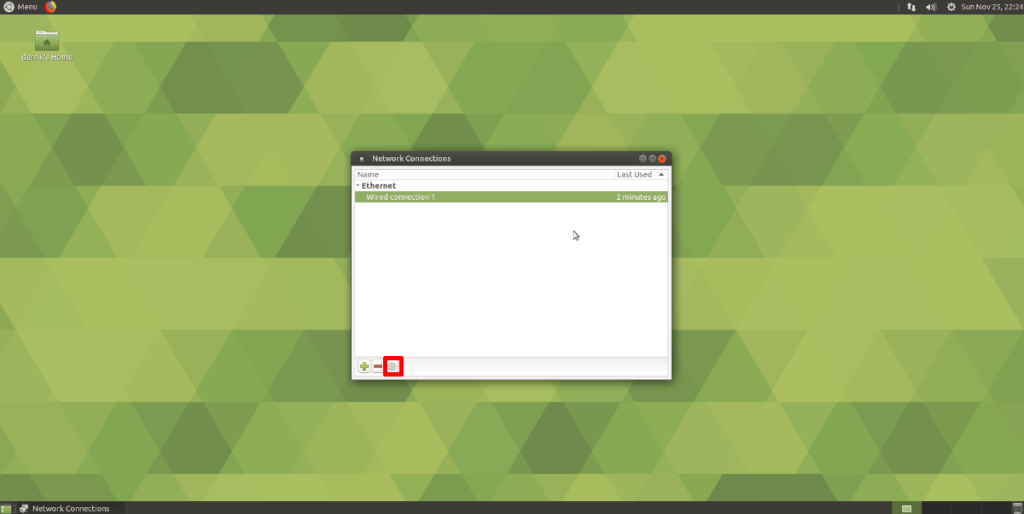
În zona de setări IPv4, localizați zona „Servere DNS suplimentare” și completați adresele IPv4 Cloudflare. Faceți clic pe butonul „Salvare” pentru a salva setările.
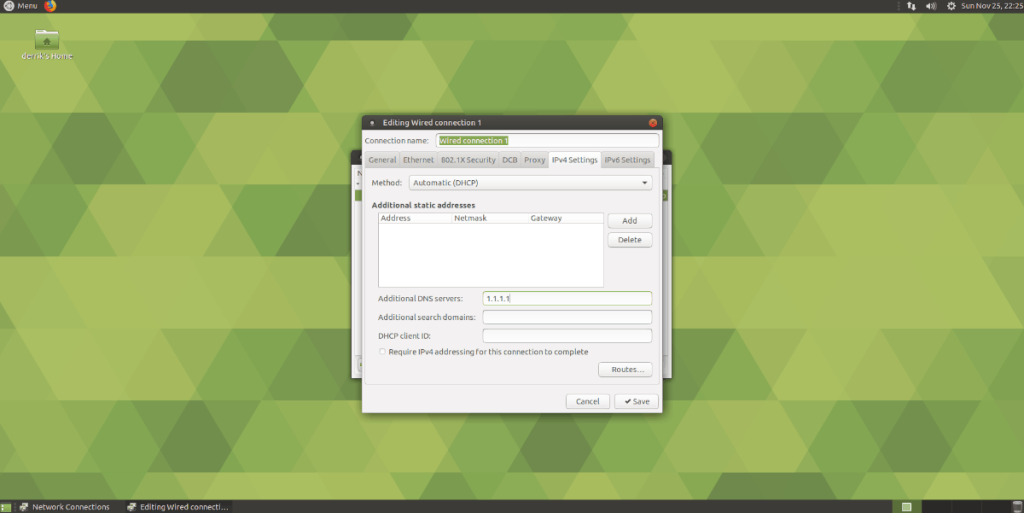
1.1.1.1,1.0.0.1
Apoi, găsiți fila „Setări IPv6” și faceți clic pe ea. Apoi, faceți clic pe caseta de text „Servere DNS suplimentare” și introduceți adresele IPv6 oficiale Cloudflare pentru a activa suportul IPv6.
2606:4700:4700::1111,2606:4700:4700::1001
După ce ați completat adresele DNS pentru IPv6, faceți clic pe „Salvați”. Apoi, reporniți computerul. După ce vă conectați din nou, veți folosi Cloudflare DNS!

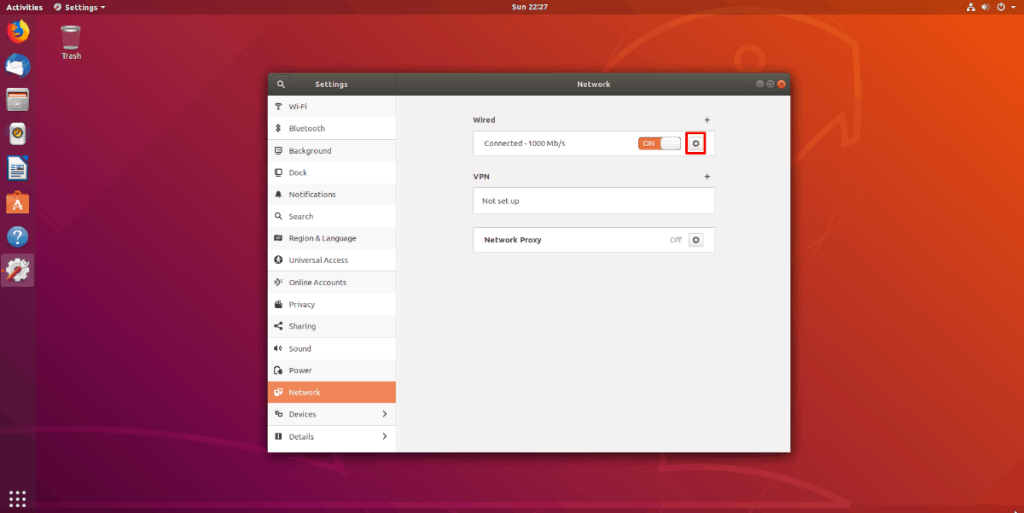
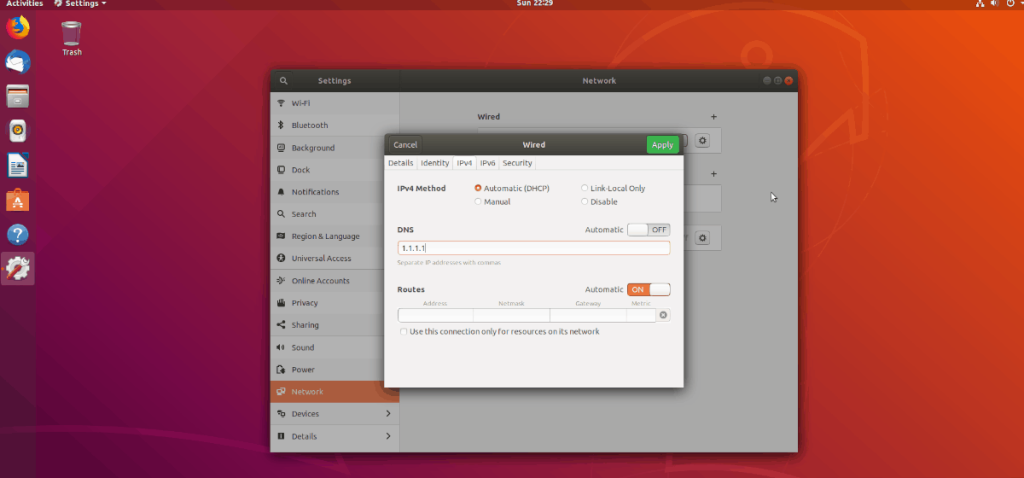

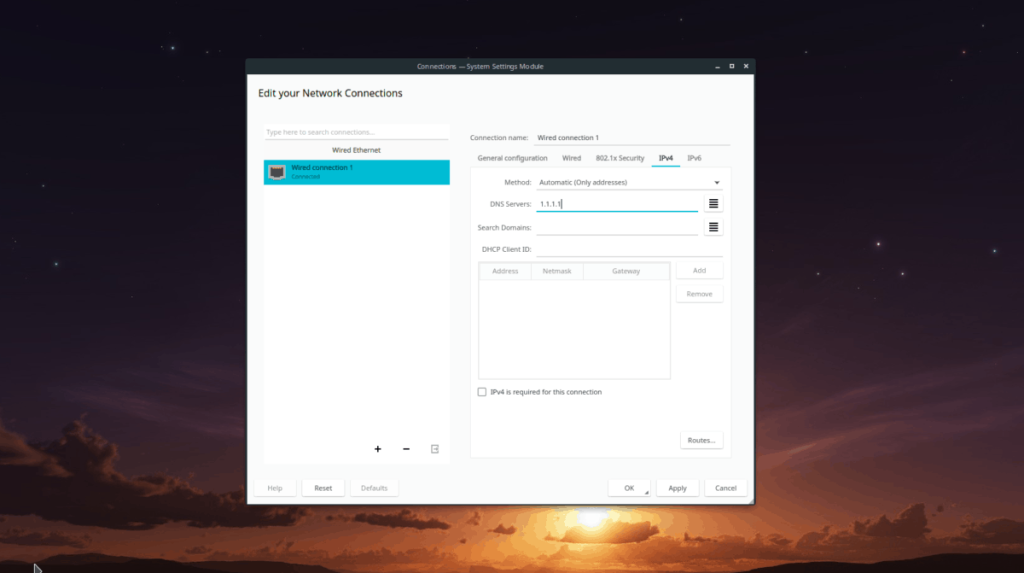
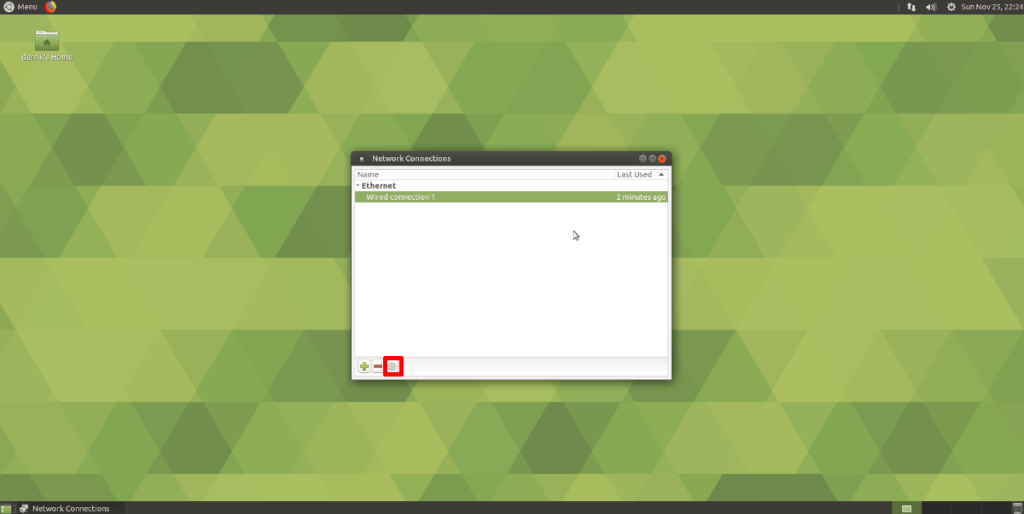
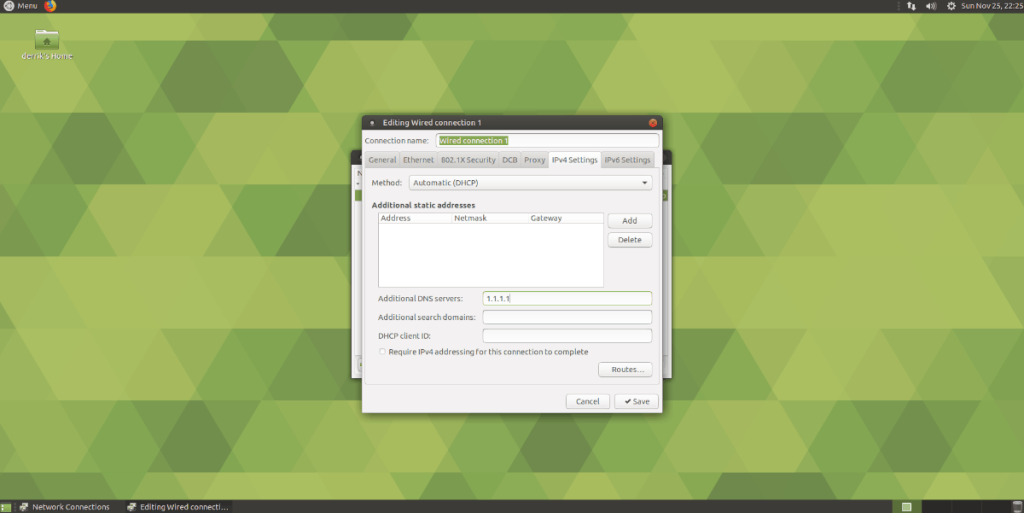



![Descarcă FlightGear Flight Simulator gratuit [Distrează-te] Descarcă FlightGear Flight Simulator gratuit [Distrează-te]](https://tips.webtech360.com/resources8/r252/image-7634-0829093738400.jpg)




